有网友提问:关于Excel的问题,如下图,请问大神,如何实现汇总红色框内数据,使其形成黄色框内格式?
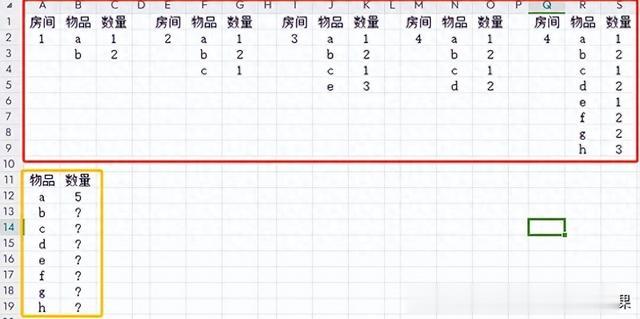
这个问题我们可以使用Excel中的SUMIF函数来计算。
当需要根据某个特定条件对数据进行求和时,SUMIF函数将是你的得力助手,其基本语法为:
SUMIF(条件区域,条件,[求和区域])
通过过设定条件区域和条件,SUMIF函数能够精准地计算出符合条件的求和结果。
例如:要求统计各个部门的实发工资总额,则相应的计算公式为:
=SUMIF($C$2:$C$12,N3,$L$2:$L$12)
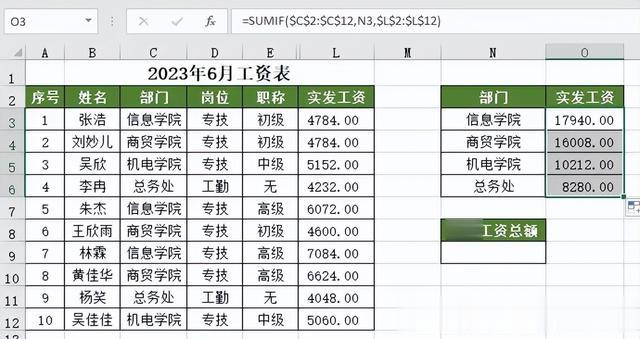
而用函数计算各部门的实发工资总额,则要用到sumproduct函数(数组求和公式),如下图所示:

SUMIF函数求和条件使用C2:C12,分别得到四个部门的实发工资和,再使用SUMPRODUCT函数进行计算四个部门的实发工资总和,具体公式为:
=SUMPRODUCT(SUMIF(C2:C12,N2:N6,L2:L12))
回到原来的问题,如下图示:
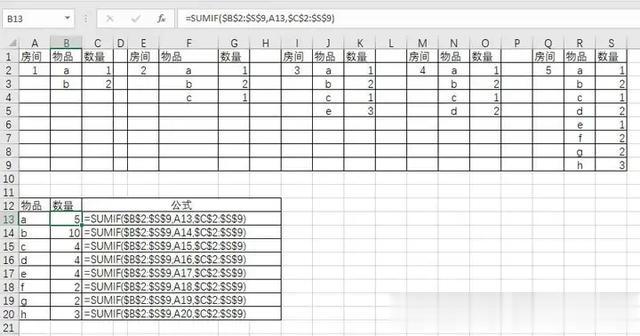
先选中B13:B20单元格区域,然后输入公式【=SUMIF($B$2:$S$9,A13,$C$2:$S$9)】,按【Ctrl+Enter】组合键后确认输入,即得到各类物品的数量汇总和。(上图中用FORMULATEXT函数列出了各单元格中使用的公式)。
题外的话:如何在Excel中进行数据的组织,对初用Excel的人来说可能是个问题!
像上面这样的数据组织,可能仅仅是将草稿纸上的数据随手填写到了Excel中。而事实上,Excel中数据的组织需要有一定的规范性,数据之间是有关联的,不仅仅是为了展示给人看(这跟使用Word不一样),Excel中的原始数据大多是要用来统计分析的。
如果将上述表格数据表达成如下图所示,是否会更好一些?

事实上,如果是一个旅馆的物品管理数据,可能还会记录上领用的日期、领用人等信息,如下图示:
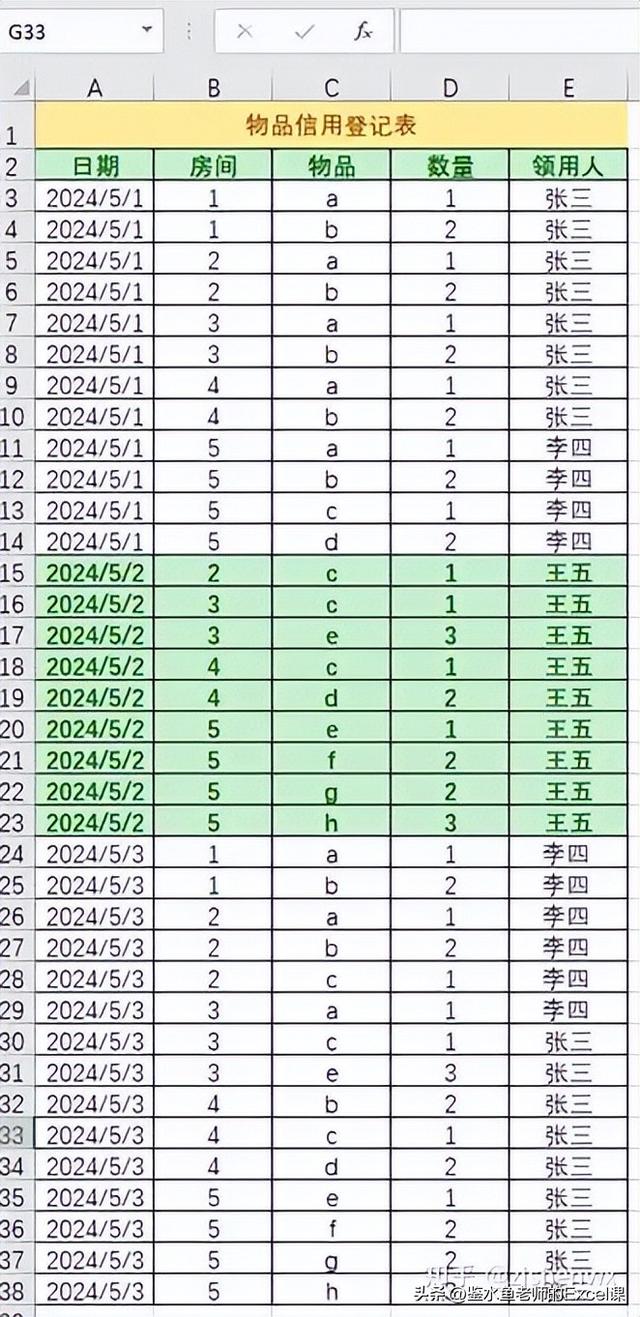
每行为一条领用记录,形成一个流水账。每行的数据之间是关联着的,行与行之间也是有关系的。这样就形成一张二维的表格,第一行为表头,每一行可以看作是一条数据记录,这样就形成了最原始的数据,后续每天的领用记录可以逐条添加。
在原始数据的基础上,我们就可以用Excel中强大的数据分析功能来做各类统计分析。像原来的问题,只要插入一个【数据透视表】就可以做各种数据分析了。原来的问题,用【数据透视表】分析就如下图示:

就是一个一拖一拉的功夫。如果再添加一个领用日期,那么还能做成这样:
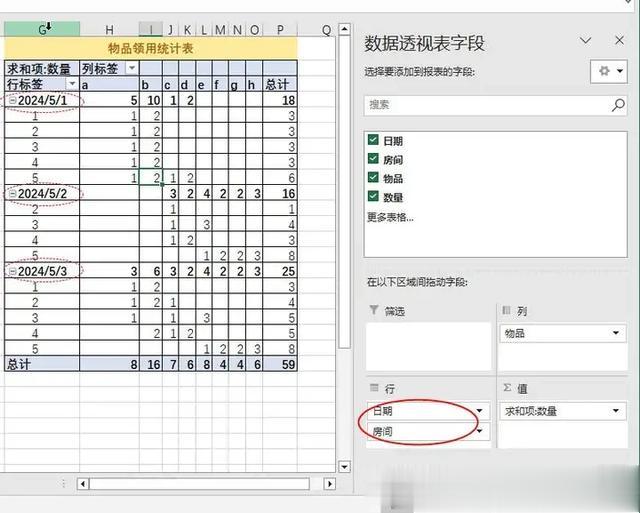
如果将【日期】与【房间】的位置交换一下,透视表又变成了这样:

这就是不同的统计口径(”每天房间领用的物品数量“,还是“各房间每天领用的物品数量”),是不是很方便呢?
关于Excel数据透视表的使用可以参考我的知乎文章:
我是鉴水鱼老师,关注我,分享更多的Excel知识与操作技巧。